Microsoft hat die neue Edition von Windows 10 mit dem Namen Creators Update veröffentlicht, die allen Windows-Benutzern eine Vielzahl sehr interessanter Optionen bietet.
Die typische Methode, mit der Microsoft verwendet, um allen Benutzern Zugriff auf diese neuen Editionen zu gewähren, ist die Aktualisierung des Betriebssystems mithilfe von Windows Update. Obwohl dies alles normal und in Windows-Umgebungen üblich ist, wird es von vielen Benutzern nicht erkannt oder einfach ignoriert Während des Aktualisierungsvorgangs wird ein Ordner mit dem Namen Windows.old erstellt, in dem alle Dateien und Register der vorherigen Windows-Version gespeichert sind. Dieser Ordner nimmt eine beträchtliche Größe ein, die sich auf die Speicherkapazität der Festplatte auswirken kann Besonders wenn wir Solid State Disks oder SSD verwenden.
Dieser Ordner ist nützlich, um Informationen über das vorherige System zu finden, falls wir es verloren haben oder auf Informationen darüber zugreifen möchten.
Derzeit wurde die Windows 10 Anniversary Edition auf Windows 10 Creators Update aktualisiert und der Ordner Windows.old wiegt etwa 5 bis 6 GB Festplattenspeicher.
So löschen Sie alte Installationen, um Speicherplatz in Windows 10 freizugeben
Als Nächstes erfahren Sie, wie Sie diese Dateien aus einer früheren Installation in Windows 10 Creators löschen , um Speicherplatz auf der Festplatte freizugeben, der für andere Aufgaben verwendet werden kann.
Um diesen Vorgang auszuführen, greifen wir auf den Datei-Explorer in Windows 10 zu und klicken dort mit der rechten Maustaste auf das Laufwerk C, auf dem sich das Betriebssystem befindet, und wählen Sie die Option Eigenschaften aus:
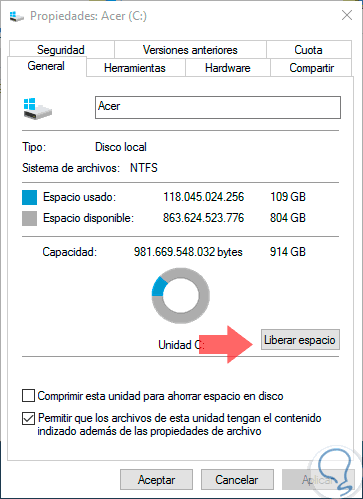
Dort klicken wir auf den Button Platz freigeben und folgendes Fenster wird angezeigt:
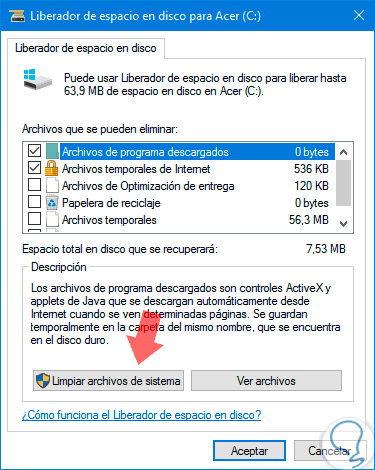
Jetzt müssen wir dort auf die Option Systemdateien bereinigen klicken, um auf die Installationsdateien der alten Version von Windows 10 zuzugreifen.
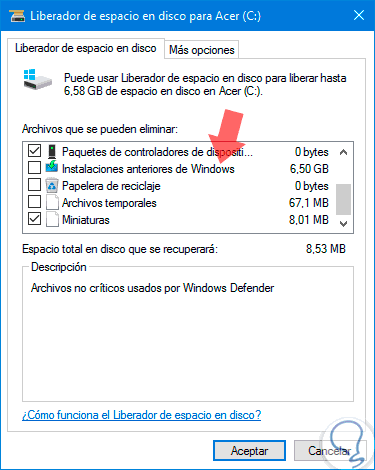
Wir können sehen, dass die Box Frühere Installationen von Windows einen Speicherplatz von 6,50 GB einnimmt, der praktisch ist, um andere Arten von Elementen zu speichern.
Aktivieren Sie in diesem Fenster das Kontrollkästchen Vorherige Windows-Installationen und klicken Sie auf die Schaltfläche OK, um den Lösch- und Freigabevorgang für den Speicherplatz auf der Festplatte zu starten. Die folgende Meldung wird angezeigt:
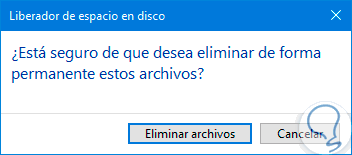
Wenn wir uns des Vorgangs sicher sind, klicken Sie auf die Schaltfläche ” Dateien löschen”. Auf diese Weise haben wir 6,50 GB auf unserer Festplatte eingespart. Wie bereits erwähnt, ist es vor allem praktisch, wenn wir SSDs verwenden, da deren Kapazität begrenzt ist.
So haben wir eine platzsparendere Option in Windows 10 Creators Update. Wir lassen Ihnen im nächsten Tutorial eine weitere Möglichkeit, alte Versionen zu löschen und Speicherplatz in Windows 10 freizugeben.
Alte Versionen löschen
